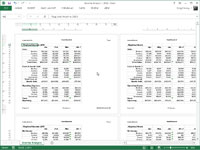Forhåndsvisningsfunksjonen for sideskift i Excel 2013 lar deg oppdage problemer med sideskift på et øyeblikk samt fikse dem, for eksempel når programmet ønsker å dele opp på forskjellige sider informasjon som du vet alltid skal vises på samme side.
Slik kan du rette opp disse to dårlige sideskiftene i forhåndsvisningsmodus for sideskift:

1Klikk på knappen Forhåndsvisning av sideskift (den tredje i klyngen av tre til venstre for zoom-glidebryteren) på statuslinjen, eller velg Vis → Forhåndsvisning av sideskift på båndet, eller trykk Alt+WI.
Dette tar deg inn i en forhåndsvisningsmodus for sideskift som viser regnearkdataene dine med redusert forstørrelse (60 prosent av normalen) med sidetallene vist med store, lette skrifttyper og sideskiftene vist med tunge linjer mellom kolonnene og radene i regnearket. .
Her er et regneark i Forhåndsvisning av sideskift med et eksempel på et dårlig vertikalt og horisontalt sideskift som du kan rette på ved å justere plasseringen av sideskiftet på side 1 og 3. Gitt sidestørrelse, retning og marginnstillinger for denne rapporten , Excel setter inn et vertikalt sideskift mellom kolonnene H og I.
Dette bruddet skiller salgene i april, mai og juni på side 1 fra delsummene for Qtr 2 på side 3. Den setter også inn et horisontalt sideskift mellom rad 27 og 28, og deler nettoinntektsoverskriften fra dataene i radene nedenfor.
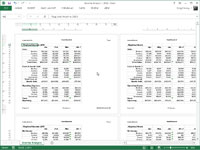
2Plasser musen eller berøringspekeren et sted på sideskiftindikatoren (en av de tunge strekene rundt representasjonen av siden) som du må justere; når pekeren endres til en tohodet pil, drar du sideindikatoren til ønsket kolonne eller rad og slipper museknappen.
For eksempelet som vises, drar du sideskiftindikatoren mellom side 1 og 3 til venstre slik at den er mellom kolonnene E og F og sideindikatoren mellom side 1 og 2 opp slik at den er mellom rad 26 og 27.
Du kan se side 1 i rapporten slik den da vises i forhåndsvisningsvinduet.
3Når du er ferdig med å justere sideskiftene i Forhåndsvisning av sideskift (og antagelig skrevet ut rapporten), klikker du på Normal-knappen (den første i klyngen av tre til venstre for Zoom-glidebryteren) på statuslinjen.
Eller du kan velge Vis → Normal på båndet, eller trykke Alt+WL for å returnere regnearket til den vanlige visningen av dataene.
Du kan også sette inn dine egne manuelle sideskift ved cellemarkørens posisjon ved å velge Sett inn sideskift fra Breaks-knappens rullegardinmeny på fanen Sidelayout (Alt+PBI), og du kan fjerne dem ved å velge Fjern sideskift fra denne meny (Alt+PBR). For å fjerne alle manuelle sideskift som du har satt inn i en rapport, velg Tilbakestill alle sideskift fra rullegardinmenyen til Breaks-knappen (Alt+PBA).